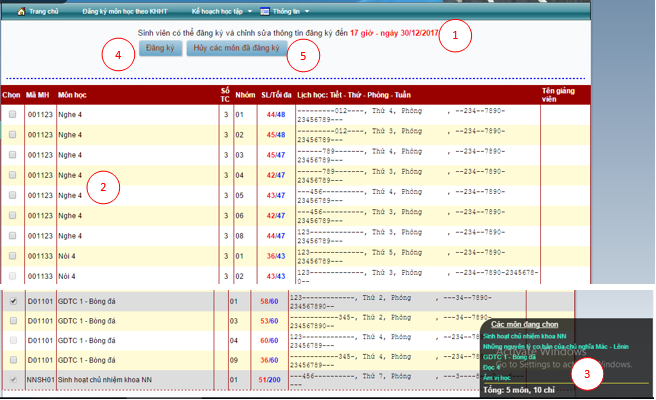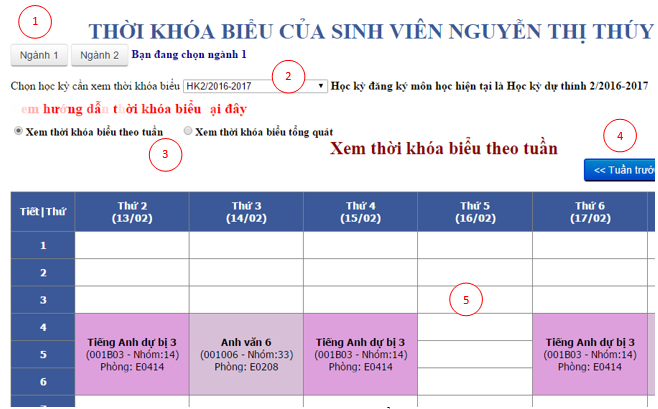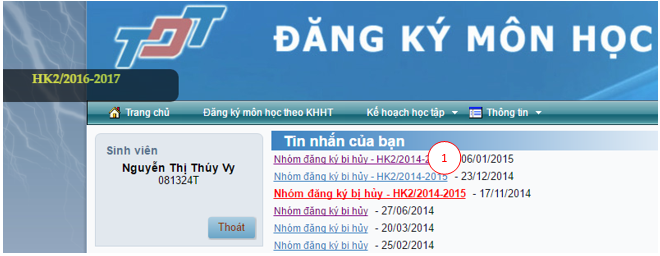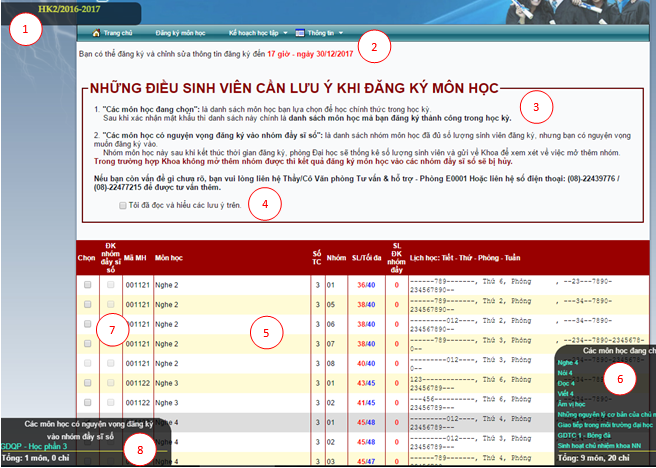Hướng dẫn SV đăng ký môn học
- I. Đăng nhập vào Hệ thống thông tin sinh viên:
-
Sinh viên truy cập vào Hệ thống thông tin sinh viên (https://student.tdt.edu.vn/).
- II. Phân hệ Đăng ký môn học:
-
- A. Vào mục “Đăng ký môn học (ĐKMH) theo kế hoạch học tập (KHHT)”:
-
Trước khi bắt đầu ĐKMH, SV phải xem thông báo thời gian đăng ký cụ thể của Khoa mình (email trường, website Khoa, website ĐKMH, Văn phòng Khoa…) để đăng ký kịp thời.Tránh tình trạngSV không theo dõi thông báo, đã hết đợt đăng ký nhưng SV vẫn chưa đăng ký, trường hợp này sẽ không được giải quyết đăng ký bổ sung.
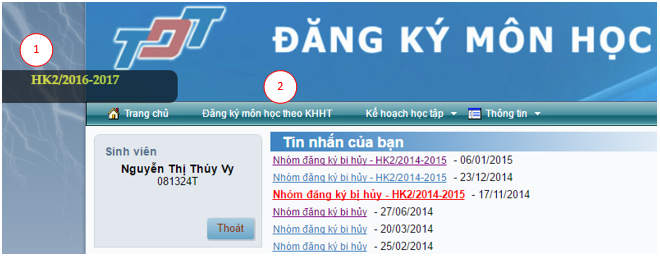
Giải thích:
1 - Kiểm tra học kỳ chuẩn bị đăng ký (SV lưu ý mục này để tránh đăng ký nhầm học kỳ)
2 - Vào mục Đăng ký môn học theoKHHT
1. Tiến hành ĐKMH
SV chỉ được đăng ký những môn học đã xây dựng KHHT từ trước (những môn chưa có KHHT, SV muốn đăng ký thêm phải chờ đợt bổ sung, và chỉ được đăng ký thêm những môn học còn trống chỗ). Lịch sinh hoạt chủ nhiệm (SHCN) do hệ thống đăng ký tự động cho SV, SV không được phép hủy hoặc đăng ký lịch học trùng với lịch SHCN.
Giải thích:
1 - Trước khi tiến hành đăng ký, SV kiểm tra lại ngày giờ có thể đăng ký và chỉnh sửa môn học
2 - Danh sách các nhóm môn học SV có thể đăng ký (theo đúng môn học đã đăng ký KHHT)
3 - Thống kê tổng số các môn học, số tín chỉ đã chọn
4 - Nút “Đăng ký”: khi đã hoàn tất chọn nhóm môn học
SV không được đăng ký vào những nhóm môn học đã đầy sĩ số.
5 - Nút “Hủy các môn đã đăng ký”: dùng khi muốn hủy tất cả các nhóm môn học để chọn nhóm lại
Lưu ý: phải đăng ký đúng nhưng môn học đã đăng ký trong KHHT (ngoại trừ những trường hợp: trùng TKB, vi phạm điều kiện ràng buộc môn học trước, môn học tiên quyết; SV mới được phép không chọn đủ môn học).
2. ĐKMH không đủ số môn học
Trường hợp bấm nút đăng ký nhưng chưa đủ môn học đã đăng ký trong KHHT, thì hệ thống sẽ xuất hiện cảnh báolỗi đăng ký như sau:
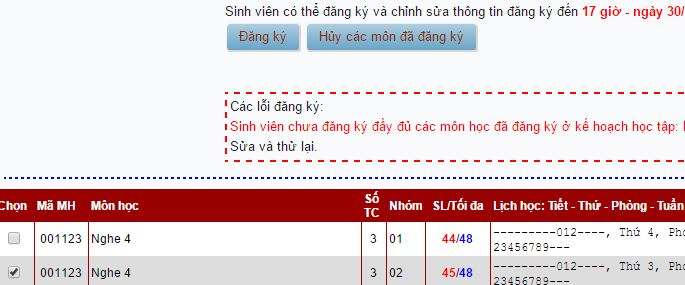
3. ĐKMH trùng nhau
Trường hợp bấm nút đăng ký lịch học các nhóm trùng nhau, thì hệ thống sẽ xuất hiện cảnh báo như sau:
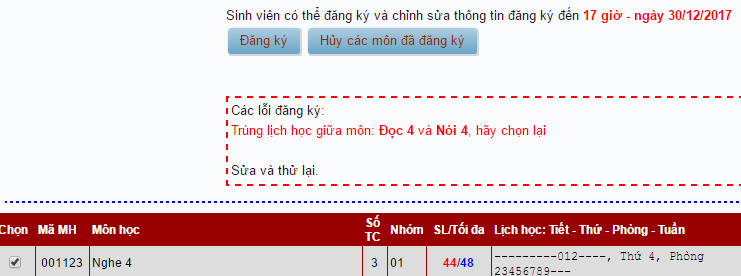
4. ĐKMH thành công
Trường hợp đã đăng ký đầy đủ các môn học và không bị trùng lịch học, sẽ xuất hiện thông báo như sau: Sinh viên phải xác nhận mật khẩu để hoàn tất quá trình ĐKMH (BẮT BUỘC).

Sinh viên sau khi xác nhận mật khẩu sẽ thấy thông báo đăng ký thành công.
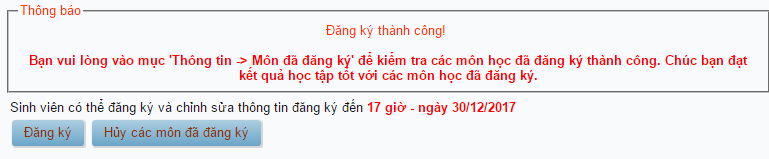
5. Xem lại các môn học sau khi đã ĐKMH
Sinh viên vào mục Thông tin/Môn học đã đăng ký, như bên dưới. Sinh viên đọc kỹ phần lưu ý, danh sách và TKB các môn học đăng ký thành công.
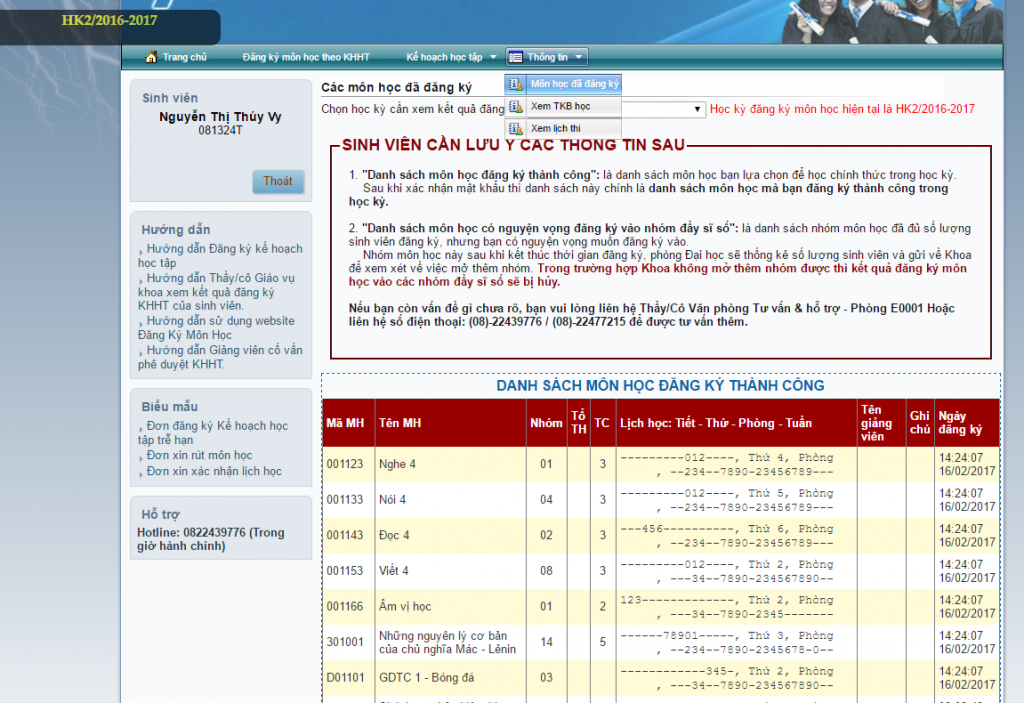
6. Xem TKB
Vào mục Thông tin/Xem TKB học, như bên dưới
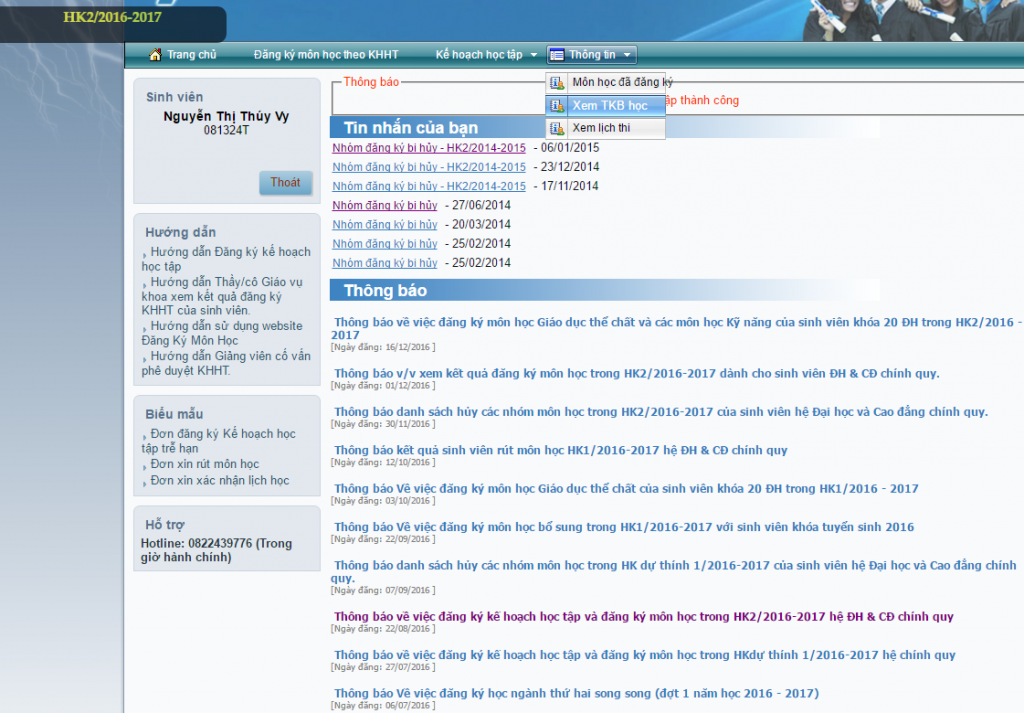
Giao diện như hình bên dưới:
Giải thích:
1 - Chọn ngành 1 hoặc ngành 2 để xem TKB.
2 - Chọn học kỳ cần xem
3 - Chọn cách hiển thị TKB:
> Xem TKB theo tuần: xem lịch học cụ thể từng tuần
> Xem TKB tổng quát: xem lịch học toàn bộ học kỳ đang chọn
4 - Nút “Tuần trước” và “Tuần sau”: xem TKB từng tuần
5 - Khung TKB: hiển thị TKB theo học kỳ và chuyên ngành đang chọn
Lưu ý: Sau khi đăng ký thành công, SV theo dõi thông báo thời gian hủy các nhóm môn học để đăng ký lại nhóm mới (nếu có). Sinh viên xem tin nhắn hủy nhóm tại mục số (1) như hình bên dưới
- B. Đợt ĐKMH bổ sung: đợt đăng ký những môn học không có trong KHHT hoặc đăng ký lại các môn học đã bị hủy, hoặc sinh viên đăng ký trễ hạn:
-
1. Sau khi vào website ĐKMH, vào mục "Đăng ký môn học"
Giải thích:
1 - Kiểm tra lại học kỳ đang áp dụng
2 - Kiểm tra lại thời gian đăng ký và chỉnh sửa thông tin
3 - SV PHẢI đọc kỹ nội dung lưu ý này
4 - Sau khi đọc xong, check vào mục “Tôi đã đọc và hiểu các lưu ý trên” mới có thể đăng ký
5 - Danh sách toàn bộ các môn học có mở trong CTĐT của SV
6 - Danh sách các môn học SV đã ĐKMH trước đó.
Lưu ý: tại thời điểm này SV không thể thay đổi kết quả ĐKMH
7 - Nếu nhóm môn học đó có cho SV đăng ký chờ ở những nhóm đầy sĩ số, mục này sẽ cho phép đăng ký
8 - Danh sách các môn học SV đăng ký bổ sung vào nhóm đầy sĩ số. Kéo xuống cuối trang, bấm vào nút “Đăng ký”
2. Trường hợp đăng ký nhóm chờ trùng lịch học
Hệ thống sẽ cảnh báo lỗi đăng ký:
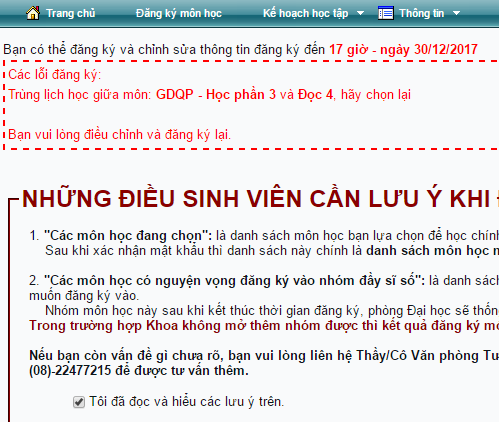
3. Trường hợp đăng ký nhóm chờ, nhưng hệ thống phát hiện có nhóm khác có thể đăng ký (không trùng lịch học, còn trống chỗ):
Hệ thống sẽ cảnh báo lỗi đăng ký:
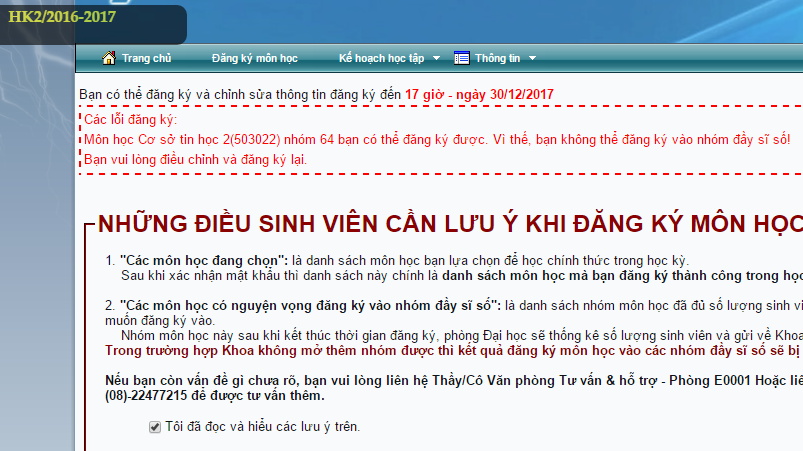
4. Trường hợp đăng ký thành công:
Sau khi đọc xong, SV phải check vào mục “Tôi đã đọc và hiểu các lưu ý trên”. Nhập lại mật khẩu lần nữa để xác nhận đăng ký.
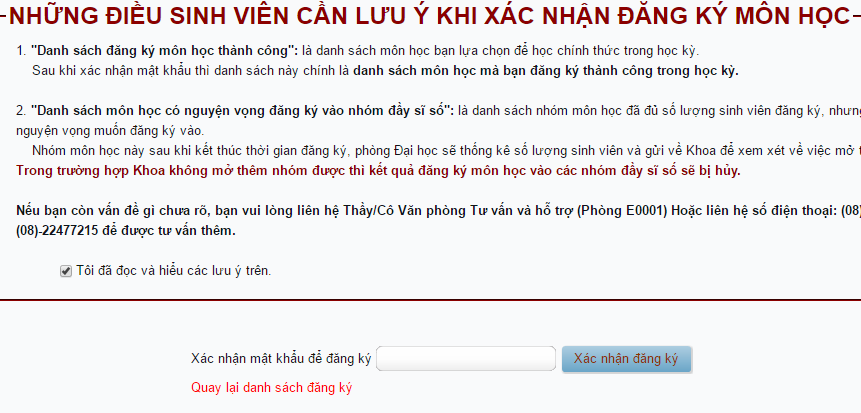 Sau đó xem lại thời khóa biểu các môn học đã đăng ký, cũng như thời khóa biểu học (tương tự như mục II.a.v và II.a.vi)
Sau đó xem lại thời khóa biểu các môn học đã đăng ký, cũng như thời khóa biểu học (tương tự như mục II.a.v và II.a.vi)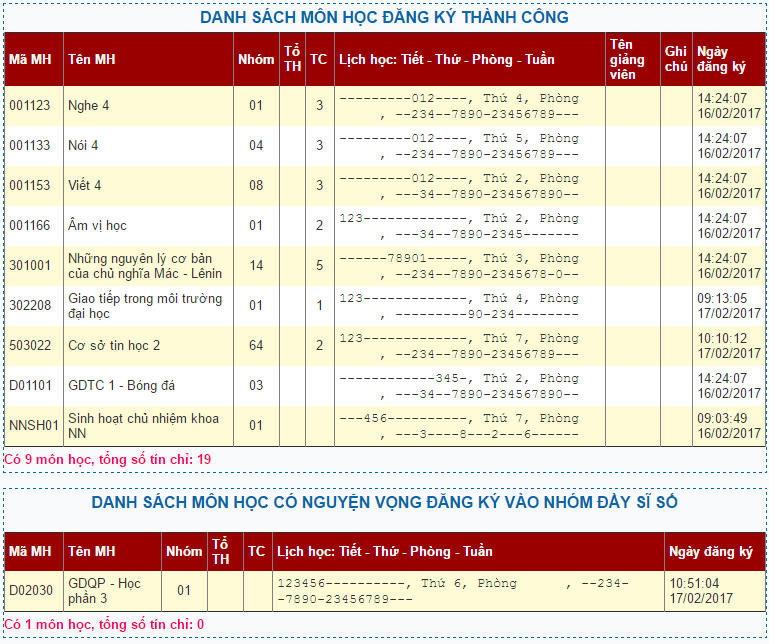
Nhắc lại:
- SV phải thường xuyên theo dõi các thông báo và tin nhắn của Phòng Đại học để đảm bảo thực hiện đúng theo thời gian quy định. Mọi vấn đề phát sinh do SV không theo dõi thông báo đều không được giải quyết.
- SV chỉ được đăng ký những môn học đã xây dựng KHHT từ trước (những môn chưa có KHHT, SV muốn đăng ký thêm phải chờ đợt bổ sung, và chỉ được đăng ký thêm những môn học còn trống chỗ hoặc nhóm chờ và không trùng thời khóa biểu với các nhóm môn học đã đăng ký ở đợt trước).
- Lịch sinh hoạt chủ nhiệm (SHCN) do hệ thống đăng ký tự động cho SV, SV không được phép hủy hoặc đăng ký lịch học trùng với lịch SHCN.
- Trước khi bắt đầu học kỳ 2 tuần sinh viên kiểm tra lại kết quả đăng ký môn học để cập nhật phòng học, vì thời điểm đăng ký nhóm môn học chưa thông báo phòng học.